《procreate》导出笔刷教程
作者:编辑
发布时间:2025-04-03 14:49
用户只需在软件内选择需要导出的笔刷,长按至其开始抖动,在右上角点击“导出”,并选择“.brush”文件格式保存到文件中即可。之后,用户可以使用文件管理器打开保存了.brush文件的位置,通过邮件、网盘或隔空投送等方式分享给其他设备或用户。
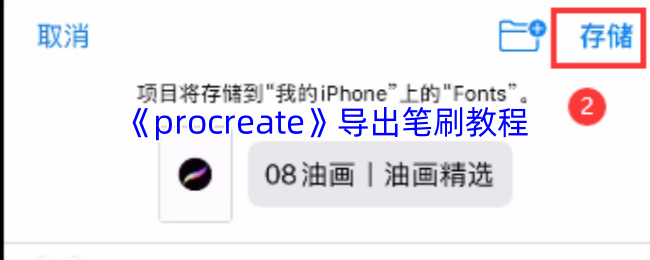
procreate怎么导出笔刷?
1、点击手机上的procreate pocket绘画app,点击右上角的“+”加号,新建画布,进入procreate pocket操作界面。
2、点击界面上方的“画笔”图标,在弹出的画笔库中知道需要导出的笔刷组,点击它,在弹出的窗口中点击“分享”,接着procreate pocket界面会出现“正在导出”的文字。
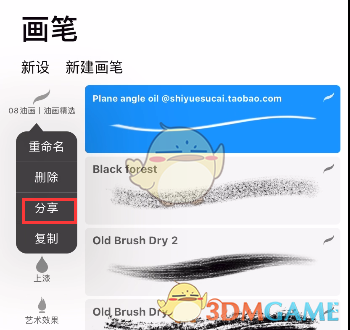
3、笔刷导出加载完成后,滑动窗口中的应用程序,接着点击“存储到文件”。
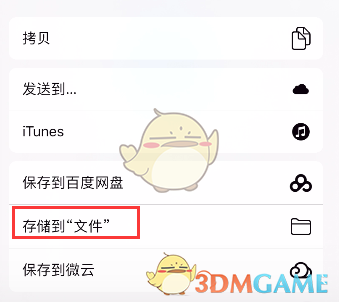
4、在新的界面点击“我的iPhone”选项没接着点击“Pocket”选项,在扩展栏中点击“Fonts”,并点击右上角的“存储”选项,笔刷就导出成功了。
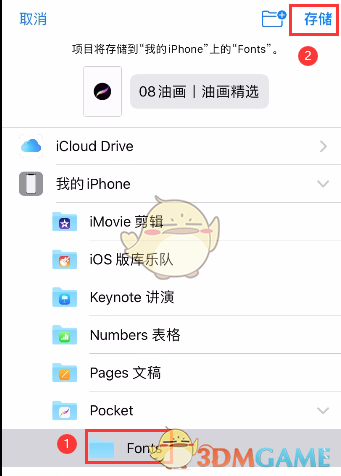
人气排行
Copyright © 2025 岁月手游网
备案号:辽B2-20170095-1
抵制不良游戏,拒绝盗版游戏。 注意自我保护,谨防受骗上当。 适度游戏益脑,沉迷游戏伤身。 合理安排时间,享受健康生活




